Adobe Document Cloud -palvelut sisältävä Acrobat on monipuolinen PDF-ratkaisu, jolla voit käsitellä tärkeimpiä dokumenttejasi tietokoneella, verkossa ja mobiililaitteilla. Hanki Acrobatin uusin päivitys – valitse Ohje-valikosta Tarkista päivitysten saatavuus ja suorita päivitysprosessi näytön ohjeiden mukaan.


Suojatun tilan (eristyksen) tuki Acrobatissa
Esittelemme Acrobatissa suojatun tilan (eristystoiminnon). Aikaisemmin se oli käytettävissä vain Acrobat Readerissa.
Suojattu tila (eristys) on keskeinen arkkitehtuurin muutos, joka kattaa Acrobatin kaikki toiminnot ja työnkulut. Suojattu tila on oletusarvoisesti poistettu käytöstä.
Voit ottaa suojatun tilan Acrobatissa käyttöön seuraavasti:
- Valitse valikosta Muokkaa > Oletusarvot.
- Valitse Luokat-kohdasta Suojaus (parannettu) ja sitten Ota suojattu tila käyttöön käynnistyksen yhteydessä (esiversio).
- Lopeta Acrobat ja käynnistä se uudelleen.


Miten voin tarkistaa, onko suojattu tila käytössä?
- Avaa Windowsin Tehtävienhallinta. Jos näet Acrobat.exestä kaksi esiintymää, suojaustila on otettu Acrobatissa käyttöön.
Adobe testaa uutta suojatun tilan toimintoa Acrobatissa. Siksi toiminto ei ehkä ole kaikkien Acrobatin käyttäjien käytettävissä.
Yksinkertaistettu Täytä ja allekirjoita -toiminto
Uudessa yksinkertaistetussa Täytä ja allekirjoita -toiminnossa aikomusnäyttöä. Kun valitset Täytä ja allekirjoita -työkalun, siirryt suoraan Täytä ja allekirjoita -toimintoon, ja kaikki toiminnot ovat käytettävissä työkalupalkissa.


- Täytä ja allekirjoita dokumentti – Käytä dokumentin täyttämiseen työkalupalkin merkintöjä. Voit allekirjoittaa dokumentin valitsemalla Allekirjoita itse. Lisätietoja on artikkelissa PDF-lomakkeiden täyttäminen ja allekirjoittaminen | Uusi toiminto.
- Allekirjoituta dokumentti muilla – Valitse Pyydä allekirjoituksia, anna haluamasi tiedot ja valitse sitten Määritä, minne allekirjoitetaan. Lisätietoja on artikkelissa Dokumenttien lähettäminen allekirjoitettavaksi | Uusi toiminto.


- Jaa lomakkeen vain luku -muotoinen kopio – Voit jakaa lomakkeen valitsemalla Seuraava > Tallenna vain luku -muotoisena kopiona > Jatka. Lomake lähetetään palvelimelle ja sertifioidaan Adobe Signilla. Lisätietoja on artikkelissa Tallenna lomake tai lähetä sen kopio.


Voit jakaa dokumentin vastaanottajien kanssa jollakin seuraavista tavoista.
- Hanki jaettava linkki – Luo vain luku -muotoisen linkin dokumenttiin, jonka voit jakaa muiden kanssa tarkastelua varten.
- Lähetä kopio – Lähetä valmiin dokumentin vain luku -muotoinen kopio sähköpostitse.


Adobe testaa Acrobatissa uutta Täytä ja allekirjoita -toimintoa. Siksi uusi toiminto ei välttämättä ole saatavana kaikille Acrobatin käyttäjille.
Uusi Allekirjoita-valikko
Uudessa Allekirjoita-valikossa voit helposti käyttää kaikkia lomakkeisiin liittyviä työkaluja, joihin kuuluvat muun muassa Täytä ja allekirjoita, Pyydä allekirjoituksia, Luo lomake ja Hallitse kaikkia sopimuksia.


Adobe testaa Acrobatissa uutta Allekirjoita-valikkoa. Siksi uusi valikko ei välttämättä ole saatavana kaikille Acrobatin käyttäjille.
Yksinkertaistettu ja opastettu hävitystoiminto
Uudella yksinkertaistetulla ja opastetulla hävitystoiminnolla voit poistaa PDF-tiedostoissa olevat arkaluonteiset toiminnot entistä helpommin.
Hävitys kahdella napsautuksella
Voit hävittää PDF-tiedoston tekstin ja kuvat seuraavasti:
- Avaa PDF-tiedosto Acrobatilla. Valitse Muokkaa > Hävitä teksti ja kuvat.
- Valitse PDF-tiedoston teksti tai kuva, napsauta hiiren kakkospainiketta ja valitse Muuta.
- Valitse PDF-tiedoston teksti tai kuva ja sitten irrallisesta tilannekohtaisesta valikosta Muuta.






Kun olet merkinnyt hävitettävän tekstin ja kuvat, voit nyt käyttää hävitystoimintoa entistä helpommin jollakin seuraavista tavoista:
- Valitse Tallenna
 tai siirry kohtaan Tiedosto > Tallenna. Näet kehotteen suorittaa hävitystoiminto ja tallentaa tiedosto. Valitse Käytä ja tallenna.
tai siirry kohtaan Tiedosto > Tallenna. Näet kehotteen suorittaa hävitystoiminto ja tallentaa tiedosto. Valitse Käytä ja tallenna.


- Napsauta ylhäällä olevassa sinisessä nauhassa Käytä.


Valitse Suorita poistot -valintaikkunassa, haluatko poistaa piilotetut tiedot napsauttamalla vaihtopainiketta. Acrobat säilyttää valitun asetuksen. Valitse OK.


Lisätietoja on artikkelissa Arkaluonteisen sisällön poistaminen PDF-tiedostoista.
Yksinkertaistettu hävitystyökalu
Selkeytetyn hävitystyökalun työkalupalkissa näkyy nyt vain kaksi päävaihtoehtoa: Hävitä teksti ja kuvat sekä Puhdista dokumentti.


Hävitä teksti ja kuvat: Hävitä teksti ja kuvat -toiminto valitaan oletusarvoisesti. Sen avulla voit aloittaa hävitettävän tekstin ja kuvien merkitsemisen tarvitsematta valita työkalusta mitään toimintoa. Napsauta avattavaa valikkoa ja valitse Hävitä sivut, Etsi teksti ja hävitä tai määritä hävitysmerkintöjen ulkoasu Ominaisuudet-kohdassa.


Puhdista dokumentti: Poista piilotetut tiedot on nyt Puhdista dokumentti -toiminnon valinnainen toiminto. Kun puhdistat dokumentin, myös piilotetut tiedot poistetaan. Jos haluat poistaa piilotettuja tietoja valikoivasti, valitse Puhdista dokumentti ja napsauta sitten Napsauta tätä -hyperlinkkiä.


Leikkaa, kopioi ja liitä miniatyyreja Järjestä sivut -työkalussa ja sivuminiatyyreissa
Voit nyt järjestellä PDF-tiedoston sivut Acrobatissa Järjestä sivut -työkalun sivuminiatyyrinäkymän ja Acrobatin sivuminiatyyrien tilannekohtaisen valikon leikkaus-, kopiointi- ja liitostoiminnoilla. Toimintoja tuetaan myös eri dokumenteissa – voit leikata tai kopioida sisältöä yhdestä dokumentista ja liittää sen toiseen dokumenttiin.
-
Avaa PDF-tiedosto Acrobatissa ja tee jokin seuraavista:
- Valitse Työkalut > Järjestä sivut. Valitse sivuminiatyyrin hiiren kakkospainikkeella avattavasta tilannekohtaisesta valikosta tai Asetukset-valikosta (...) Leikkaa tai Kopioi.
- Napsauta sivuminiatyyreja PDF-tiedoston vasemmassa ruudussa. Valitse hiiren kakkospainikkeella avattavasta tilannekohtaisesta valikosta Leikkaa tai Kopioi.
Valitse Työkalut > Järjestä sivut -kohdan tilannekohtaisesta valikosta Leikkaa tai Kopioi Valitse Työkalut > Järjestä sivut -kohdan tilannekohtaisesta valikosta Leikkaa tai Kopioi Valitse sivuminiatyyrien tilannekohtaisesta valikosta Leikkaa tai Kopioi Valitse sivuminiatyyrien tilannekohtaisesta valikosta Leikkaa tai Kopioi Valitse Asetukset-valikosta (...) Leikkaa tai kopioi Valitse Asetukset-valikosta (...) Leikkaa tai kopioi - Valitse Työkalut > Järjestä sivut. Valitse sivuminiatyyrin hiiren kakkospainikkeella avattavasta tilannekohtaisesta valikosta tai Asetukset-valikosta (...) Leikkaa tai Kopioi.
-
Valitse napsauttamalla sivuminiatyyrien välillä, minne haluat lisätä sivun. Näet lisäyspalkin, joka osoittaa selvästi, minne sivu on liitettävä. Napsauta hiiren kakkospainiketta tai lisäyspalkkia ja valitse sitten Liitä.
Avaa Kommentit-ruutu kommentteja sisältävien PDF-tiedostojen tapauksessa automaattisesti
Acrobat avaa nyt Kommentit-ruudun automaattisesti, kun avaat kommentteja sisältävän PDF-tiedoston. Jos suljet ruudun, Acrobat kehottaa sinua valitsemaan, haluatko avata ruudun automaattisesti, kun seuraavan kerran avaat kommentteja sisältäviä PDF-tiedostoja.


Voit määrittää tämän oletusarvon myös manuaalisesti.
- Valitse Acrobatissa Muokkaa > Oletusarvot (Windows) tai Acrobat > Asetukset (Mac).
- Poista Kommentointi-kohdassa Näytä kommenttiruutu, kun avataan PDF-tiedosto, jossa on kommentteja -asetuksen valinta. Valitse OK.
Adobe testaa tätä uutta toimintoa Acrobatissa. Siksi tämä uusi toiminto ei välttämättä ole saatavana kaikille Acrobatin käyttäjille.
Modernisoitu Tulosta-valintaikkuna
Uusi parannettu Tulosta-valintaikkuna mahtuu kaikkiin tuettuihin näyttötarkkuuksiin ilman vierityspalkkia.


Yhteenveto Tulosta-valintaikkunan muutoksista:
- Automaattinen Pysty/Vaaka -selite on muutettu Automaattinen-selitteeksi.
- Tulostettavat sivut-, Sivun koko ja käsittely- sekä Suunta-osioiden valintanappivaihtoehdot on tasattu vaakasuunnassa.
- Kommentit ja lomakkeet -osio on siirretty vasempaan paneeliin.
- Nykyinen sivu -selite on muutettu Nykyinen-selitteeksi.
- Jokaiseen osioon on lisätty täyttö.
- Säästä mustetta/väriainetta -valintaruutu on tasattu vaakasuunnassa.
- Tulostettavat sivut -osion Sivut-kohdan tekstiruudun aluetta on pienennetty.
- Kompakti sivun esikatselualue pitää suhteen ennallaan.
- Lisää pakkausvaihtoehtoja.
Pilvipohjaiset hakuehdotukset
Acrobatin uusi pilvipohjainen hakutoiminto näyttää hakusanoihisi liittyviä hakuehdotuksia. Kun haet sanaa, hakutoiminto näyttää haetun sanan osumien lisäksi myös dokumentista löytyneet, haettuun sanaan liittyvät sanat ja synonyymit. Se ottaa huomioon, mitä tarkoitit, vaikka olisit tehnyt lyönti- tai kirjoitusvirheen.
Jos haet PDF-tiedostosta esimerkiksi sanaa ”standards”, näet vastaavan sanan (standards) ja sanan todelliseen merkitykseen liittyviä ehdotuksia (”requirements”, ”guidelines”, ”compliance” jne.).
Kun käytät tätä toimintoa, Adobe ei tallenna PDF-tiedostosta kopiota, ja kaikki tietoliikenne salataan.


Voit ottaa pilvipohjaisen haun käyttöön tai poistaa sen käytöstä napsauttamalla Asetukset-kuvaketta (![]() ) ja valitsemalla sitten Pilvipohjainen haku.
) ja valitsemalla sitten Pilvipohjainen haku.


Adobe testaa uusia pilvipohjaisia hakuehdotuksia Acrobatissa. Siksi uusi toiminto ei välttämättä ole saatavana kaikille Acrobatin käyttäjille.
PDFMaker-lisäosa Macin Microsoft Excel -versiota varten
PDFMaker on nyt saatavana macOS:n Microsoft Excel -versioon. PDFMakeria tuetaan MS Office 2016:ssa (versiossa 16.35) ja uudemmissa versioissa. Käytä Acrobat > Luo PDF -lisäosaa, jos haluat luoda PDF-tiedostoja tai Luo ja jaa Adobe PDF -lisäosaa, jos haluat luoda ja jakaa Adoben PDF-tiedostoja Acrobatissa.
Kun valitset Luo PDF, sinua kehotetaan valitsemaan, haluatko käyttää Adobe Create PDF -pilvipalvelua vai paikallista muunnosta. Voit valita pilvipalvelun, jos haluat luoda laadukkaita PDF-tiedostoja.




Acrobatin Google Chrome -laajennus Macissa
Chromen Adobe Acrobat -laajennus on nyt saatavana macOS:ään. Lisäosan käyttöönotto lisää ohjelmaan Acrobatin PDF-luontityökalurivin sekä pikavalikon vaihtoehdot, joilla voi muuntaa verkkosivuja tai linkkejä PDF-tiedostoiksi.
Adobe testaa Acrobatin uutta Chrome-laajennusta Macissa. Siksi uusi laajennus ei välttämättä ole saatavana kaikille Acrobatin käyttäjille.
Uusi Täytä ja allekirjoita Acrobatissa -toiminto Google Chromessa
Chromen uuden Täytä ja allekirjoita -toiminnon avulla voit avata PDF-lomakkeen Acrobatilla suoraan Chromesta. Kun avaat verkossa olevan PDF-tiedoston Chromella, Acrobat tunnistaa, onko se PDF-lomake, ja näyttää pysyvän Täytä ja allekirjoita Acrobatissa -toiminnon. Voit täyttää ja allekirjoittaa lomakkeen seuraavasti:
- Valitse pysyvästä valikosta Täytä ja allekirjoita Acrobatissa.
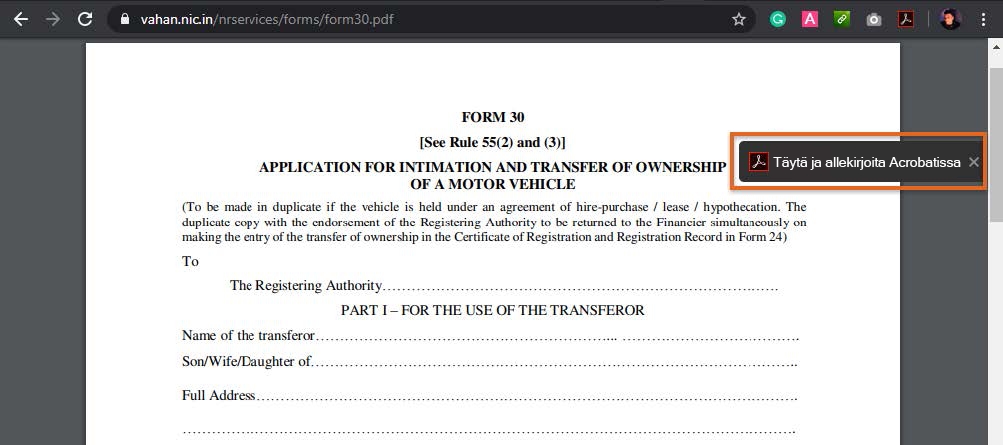
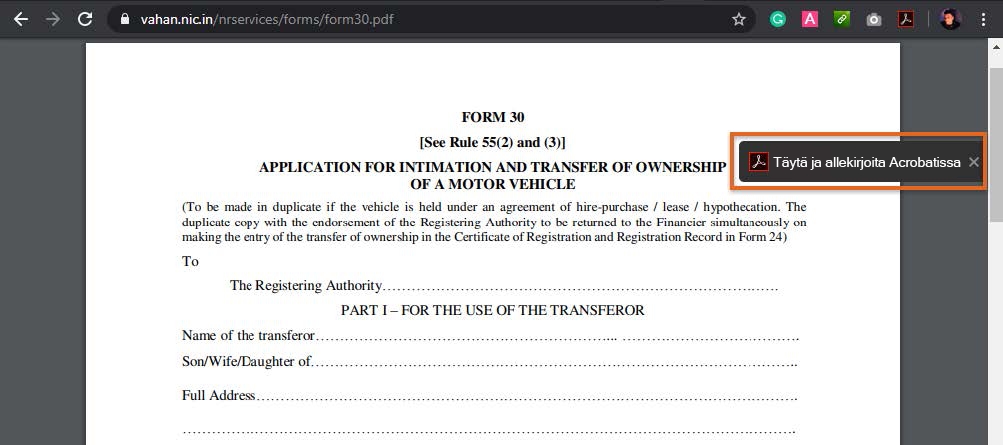
- Napsauta selainikkunan oikeassa yläkulmassa olevaa Acrobat-laajennusta ja valitse sitten Täytä ja allekirjoita.


Adobe testaa Acrobatin Chrome-laajennuksen uutta Täytä ja allekirjoita -toimintoa. Siksi toiminto ei välttämättä ole saatavana kaikille Acrobatin käyttäjille.
3D-tiedostojen Flash-sisällön poistaminen käytöstä
3D PDF -tiedostojen Flash-sisällön lisäysmahdollisuus on nyt poistettu käytöstä, eikä sitä enää tueta. Näet jonkin seuraavista valintaikkunoista, kun kohtaat PDF-tiedostossa Flash-sisältöä.
- Kun Flash Playeria ei ole asennettu järjestelmääsi:


- Kun Flash Player on asennettu järjestelmään: Näyttöön tulee viesti, jossa sinua pyydetään poistamaan Flash Player käytöstä.


Valitse yksi seuraavista:
- OK – Poistaa käytöstä asetuksen Käytä Flash Playeria 3D- ja multimediasisältöjen toistamiseen. Flash Playeria ei käytetä Flash-sisällön toistamiseen. PDF-tiedostossa käytetään siinä olevien ääni- tai videosisältöjen toistamiseen käyttöjärjestelmän alkuperäisiä mediasoittimia, kuten Windows Media Playeria Windowsissa tai QuickTimea macOS:ssä.
- Kysy minulta myöhemmin – Asetus Käytä Flash Playeria 3D- ja multimediasisältöjen toistamiseen otetaan käyttöön, ja Flash Player toistaa Flash-sisällön. Viesti näytetään uudelleen, jos käyttäjä avaa Flash-sisältöä sisältävän PDF-tiedoston.


Lisätietoja on artikkelissa Flash Playerin tuen päättyminen | Vaikutus Readeriin ja Acrobatiin.
Helppokäyttöisyystyökalun Täydellinen tarkistus -toiminnon uudeksi nimeksi on annettu Esteettömyyden tarkistus.
Helppokäyttöisyystyökalun Täydellinen tarkistus -toiminnon uudeksi nimeksi on annettu Käytettävyystarkistus, mikä helpottaa aiotun tehtävän tunnistamista ja parantaa toiminnon löydettävyyttä.




Gmailin käyttöoikeuksien muutokset Acrobatissa
Acrobat käyttää nyt REST-ohjelmointirajapintoja, jotka tarvitsevat vain rajoitetut käyttöoikeudet, esimerkiksi viestien kirjoitus- ja yhteystietojen lukuoikeudet, luonnoksen luontiin ja sähköpostiviestin lähettämiseen Acrobatista. (Aikaisemmin Acrobat käytti IMAP/SMTP-protokollaa, joka edellytti Gmail-tililtä sähköpostiviestien luku-, kirjoitus-, lähetys- ja poisto-oikeuksia.)




Suorituskykyyn liittyvä parannus PDF-tiedoston hahmonnuksessa
Välimuistin käyttöön on tehty useita parannuksia, jotka lisäävät raskaiden PDF-tiedostojen hahmonnuksen sujuvuutta.
Tilannekohtaisen ohjeen sisältö sovelluksesta
Acrobat sisältää nyt tilannekohtaisen ohjeen, joka mahdollistaa käyttämäsi työkalun tai toiminnon kontekstipohjaisen ohjesisällön käytön yhdellä napsautuksella. Jos esimerkiksi käytät Muokkaa-työkalua ja napsautat Ohje-valikkoa tai ohjekuvaketta (?), tai painat F1 -näppäintä, siirryt Muokkaa PDF-tiedostoa -toiminnon ohjesivulle.





